istnieją okoliczności, w których możesz się zastanawiać, jak zostawić pocztę głosową bez dzwonienia na iPhonie, aby uniknąć przeszkadzania komuś lub po prostu uniknąć niezręcznej rozmowy bezpośrednio z kimś? Zamiast zostawiać pocztę głosową bez dzwonienia, to, co przychodzi ci do głowy najpierw, może być SMS-em lub wysłaniem wiadomości e-mail, ale czasami nie ma zamiennika dla emocji i zmiany głosu.
zostawiając pocztę głosową bez dzwonienia, zamiast dzwonienia na telefon, ta osoba otrzyma tylko powiadomienie, że ma nową pocztę głosową, co staje się wygodniejsze, jeśli chcesz zostawić wiadomości dla żony lub męża bez przeszkadzania im późnym wieczorem, zaskoczyć swoją dziewczynę lub chłopaka, gdy ona lub on pracuje lub w sali konferencyjnej, lub aby uniknąć zakłopotania, takiego jak zamiar zerwania ze swoją dziewczyną lub po prostu sztuczka, aby zdezorientować kogoś, jeśli to jest to, do czego dążysz.
Część 1: Jak zostawić pocztę głosową bez połączenia na iPhonie z iOS przed 9.2
, aby zostawić pocztę głosową bez połączenia? Korzystanie z iPhone ’ a z systemem iOS przed 9.2 i stwierdzenie, że Twój iPhone nie obsługuje tej funkcji bezpośrednio? Mmm…To właśnie slydial może magicznie dla Ciebie zrobić, pozwalając ominąć czyjś telefon i przejść bezpośrednio do poczty głosowej. Co bardziej ekscytujące, nie musisz za to płacić!
- Krok 1: Pobierz aplikację z iTunes, a następnie kliknij ikonę slydial na iPhonie, aby ją uruchomić.
- Krok 2: Zaloguj się za pomocą swojego konta lub wzdychaj, aby uzyskać nowe konto, które jest bezpłatne, chyba że zdecydujesz się przejść na konto premium slydial, aby cieszyć się większą funkcjonalnością, w tym pomijaniem reklam, wybieraniem numeru według nazwiska odbiorcy bezpośrednio z iPhone ’ a bez konieczności zapamiętywania dokładnego numeru lub zbliżania się do kontaktów 10 z jedną tą samą pocztą głosową i innymi rozszerzonymi funkcjami.
- Krok 3: Wybierz kontakt lub wprowadź numer telefonu osoby, której chcesz zostawić wiadomość głosową bez połączenia.
- Krok 4: Nagraj pocztę głosową, a aplikacja połączy się bezpośrednio z siecią slydial i wyśle połączenie bezpośrednio do poczty głosowej bez połączenia.
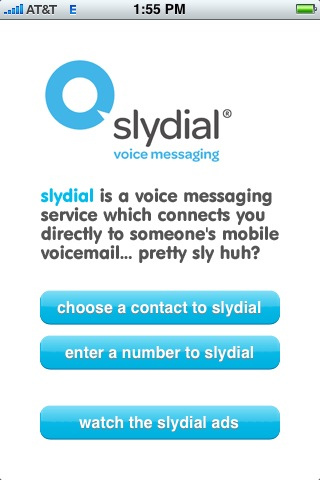
Uwaga: połączenia Slydial są dostępne tylko z telefonu USA do amerykańskich telefonów komórkowych.
część 2: Jak zostawić pocztę głosową bez połączenia na iPhonie z systemem iOS 9.2 lub nowszym
Jeśli Twój iPhone jest aktualizowany z systemem iOS 9.2 lub nowszym, Na szczęście możesz zostawić pocztę głosową bez połączenia bezpośrednio z iPhone ’ a bez pomocy aplikacji innej firmy. Zanim będziesz mógł bezpośrednio wysłać pocztę głosową z iPhone ’ a, musisz najpierw skonfigurować pocztę głosową na iPhonie.
Skonfiguruj pocztę głosową na iPhonie z systemem iOS 9.2 lub więcej
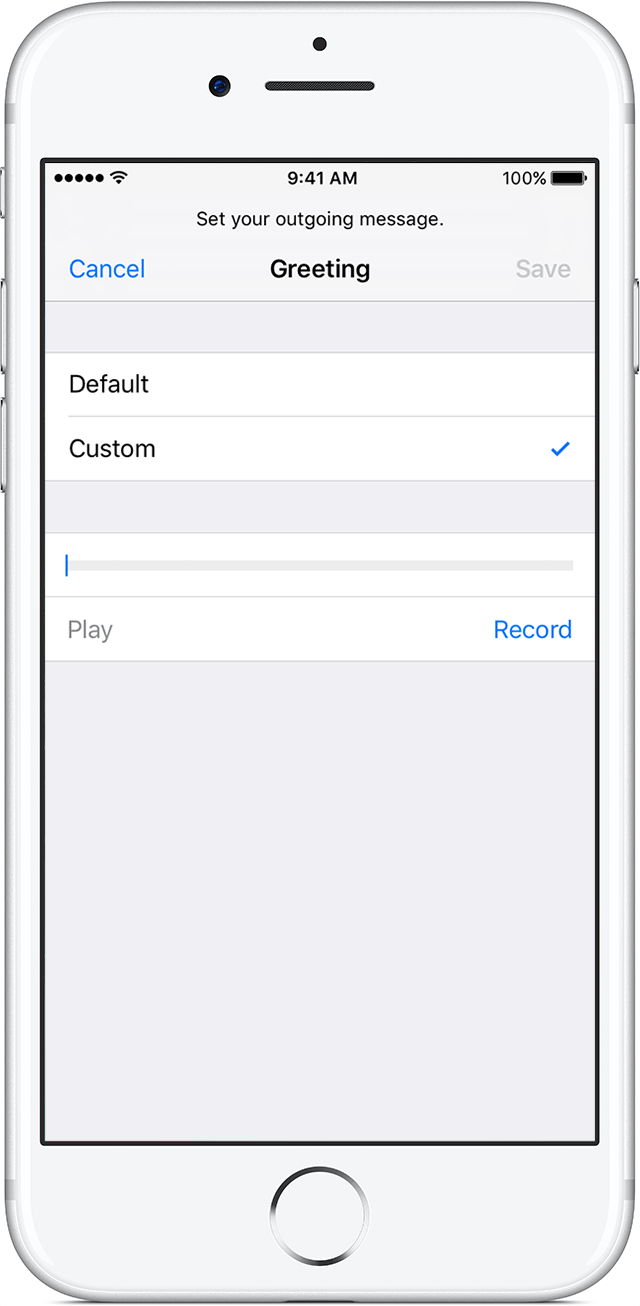
przejdź do aplikacji telefon z ekranu głównego → dotknij Poczta głosowa karta w prawym dolnym rogu ekranu → dotknij Skonfiguruj teraz na środku strony → Utwórz hasło, którego długość może różnić się od różnych operatorów, a następnie dotknij Gotowe w prawym górnym rogu ekranu → Ponownie wprowadź hasło, aby potwierdzić, a następnie dotknij Gotowe → Wybierz niestandardowe, aby nagrać nowe powitanie → stuknij rekord, aby nagrać wiadomość poczty głosowej → stuknij Zatrzymaj po zakończeniu → stuknij Zapisz. Nagrana wiadomość poczty głosowej pojawi się na liście poczty głosowej.
teraz poczta głosowa iPhone ’ a powinna być aktywowana i możesz iść do przodu. Ale jeśli okaże się, że ta metoda nie ma zastosowania dla Ciebie, pomóż sobie znaleźć inne skuteczne sposoby.
Zostaw pocztę głosową bez połączenia na iPhonie z iOS 9.2 lub nowszym
- Krok 1: Otwórz aplikację Telefon na iPhonie i przejdź do poczty głosowej, aby wyświetlić ostatnią pocztę głosową, w tym te nagrane wcześniej.
- Krok 2: Wybierz wiadomość poczty głosowej, którą chcesz wysłać do osób docelowych, które chcesz zostawić pocztę głosową bez połączenia, a następnie stuknij ikonę Udostępnij w prawym górnym rogu aplikacji.
- Krok 3: Wybierz metodę, którą chcesz udostępnić pocztę głosową, dotykając wiadomości, poczty lub notatek w menu Udostępnij.
- Krok 4: naciśnij Wyślij przycisk, aby udostępnić pocztę głosową.
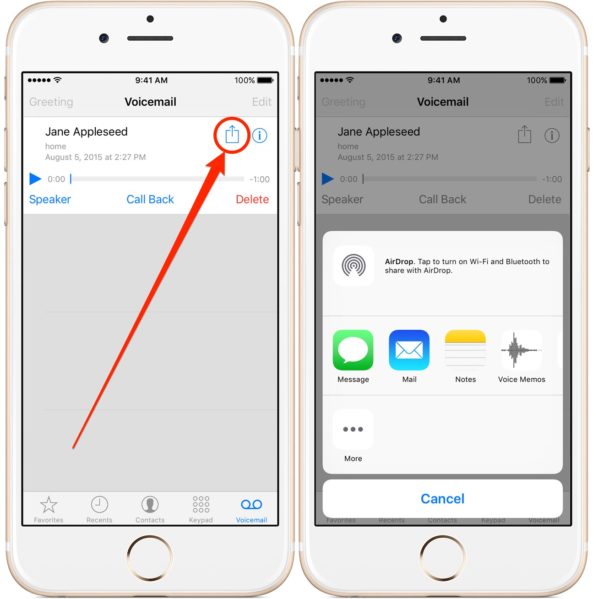
teraz z powodzeniem zostawiasz pocztę głosową bez połączenia. Paragon odbierze pocztę głosową jako załącznik do pliku audio w formacie M4A zamiast rozmowy telefonicznej.
Część 3: Jak odzyskać błędnie usunięte Voicememo / Poczta głosowa
poza pocztą głosową, voicememo jest również często używane, co się stanie, jeśli przypadkowo usuniesz lub stracisz wszystkie wiadomości głosowe lub voicememo, w tym niektóre ważne? Czy można je odzyskać? Odpowiedź brzmi tak, postępuj zgodnie z poniższymi instrukcjami, aby odzyskać pocztę głosową.
- 1. Otwórz aplikację telefon i dotknij sekcji Poczta głosowa.
- 2. Przewiń w dół i dotknij usuniętych wiadomości (które pojawią się tylko wtedy, gdy je posiadasz).
- 3. Wybierz dowolną wiadomość, którą chcesz odzyskać i dotknij Przywróć.
jest to bardzo proste, aby odzyskać utraconą lub usuniętą wiadomość poczty głosowej na telefonie iPhone za pomocą samej aplikacji poczty głosowej, o ile wiadomości głosowe nadal znajdują się w folderze Kosz w ciągu 24-48 godzin i nie zsynchronizowałeś telefonu od czasu utraty wiadomości głosowych.
Gdy poczta głosowa nie pojawia się w sekcji usuniętych wiadomości, prawdopodobnie zniknęła na dobre. Ale jeśli nadal chcesz je znaleźć, Odzyskiwanie danych Leawo iOS powinno być najskuteczniejszym sposobem, do którego możesz się odwołać.
Leawo iOS Data Recovery to wszechstronne oprogramowanie do odzyskiwania danych dla iPhone’ a, iPada i iPoda, które jest wolnym od ryzyka, kompleksowym i absolutnie najlepszym programem do odzyskiwania poczty głosowej iPhone ’ a na komputerach Mac i PC, obsługującym do 14 rodzajów odzyskiwania danych spowodowanych jak największą liczbą przyczyn z różnych trybów, w tym tryb odzyskiwania danych urządzenia iOS, tryb odzyskiwania danych iTunes i tryb odzyskiwania danych iCloud. Na wszelki wypadek jest to również doskonałe narzędzie do tworzenia kopii zapasowych danych iPhone/ipad/iPod Touch do odzyskiwania utraconych danych. Poniżej znajdują się instrukcje odzyskiwania błędnie usuniętych danych, takich jak wiadomości głosowe i wiadomości głosowe.
![]()
![]()

Krok 1: Pobierz i zainstaluj Leawo iOS Data Recovery i otwórz go. W interfejsie będą zakładki 3, Kliknij pierwszą, jeśli odzyskujesz pocztę głosową i wiadomości głosowe z samego urządzenia. .

Krok 2: Podłącz urządzenie do komputera i wybierz iPhone ’ a na liście urządzeń. A następnie kliknij przycisk Start. Program rozpocznie skanowanie iPhone ’ a, a później wszystkie dane na urządzeniu zostaną przedstawione w interfejsie. .

Krok 3: w lewej kolumnie kliknij notatki głosowe, aby sprawdzić wszystkie voicememos na iPhonie, w tym usunięte. Aby wyświetlić tylko usunięte pliki, zaznacz opcję tylko wyświetl usunięte elementy”.

Krok 4: Wybierz pliki, które chcesz odzyskać na iPhone ’ a i kliknij wyzdrowieć przycisk w prawym dolnym rogu. .

Krok 5: Po kliknięciu wyzdrowieć przycisk, pojawi się okno i musisz ustawić katalog dla pliku kopii zapasowej(voicememos, który wybrałeś do odzyskania na iPhone ’ a, zostanie zarchiwizowany na dysku twardym komputera jednocześnie). Ostatnim krokiem jest kliknięcie na przycisk Go, aby rozpocząć odzyskiwanie.
Cokolwiek wybierzesz, pamiętaj, zrób to szybko. Im wcześniej spróbujesz, tym więcej danych możesz odzyskać.